キーボードー!! その1
普段メインで使っているMac miniで使ってたキーボード

Apple純正の無線キーボードがすぐバッテリー切れるので、買ったヤツ、ソーラバッテリーで無敵だったんだけど、泥酔したときになにかやらかしたらしく(記憶が無い)本体内に水が入ってお亡くなりに・・・ 故障したときように予備で買ってあった同機種が何年も放置してあったせいか、一部のキースイッチの反応が鈍くなってて、ストレス溜まりまくるために、諦めて昔のMac純正有線キーボード使ってました

デザインは気に入ってたんだけど、埃が溜まりやすく掃除しにくいという欠点があって、キーの反発もバネでなく、シリコンゴム使ってたので感触がグニッってかんじでキータッチは悪かった。とうとう我慢の限界で、キータッチのいいメカニカルキーボードをという事で探したのだけど、Mac用がほとんどない。さらに私の場合日本国内で一般的なJIS配列キーボードでなく、US配列キーボードが欲しいのでなおさら見つからない。
とりあえず最初に注文したのが

ロジクールの MX KEYS for Mac
MX KEYSのWin版は完全なメカニカルキーボードなのだけど、Mac用はデザイン重視の為かメカニカルキーボード感が弱い、薄い本体でキーストロークが浅過ぎるのも残念。
まあデザインは悪くないし、手を近づけると、センサが反応してキートップとキー周囲がMacbookのように白色LEDでフワッと光るギミックもなかなかいい。なによりUS配列だし。ロジクール アメリカの会社なのに日本国内販売ではほぼJIS配列しか販売してない、宣伝写真ではUS配列が写っていても、実際は販売するのはJIS配列のみ。唯一このMac用がUSだった。MacユーザはUS配列を好む人が多いってことかな?
とりあえずこのMX KEYSでよかったんだけど。
文書入力に集中するときは、このキーボードではもの足りない。本格的なメカニカルキーボード欲しいって事で注文したのが

中国のVISSLESって会社のキーボード
本格的なメカニカルキーボードだと好みによりキータッチが微妙に違うのを選択できる。
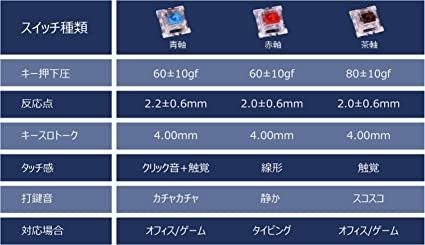
私はとにかく軽く軽快なタッチの青軸タイプを選択した。テンキーが付いたフルサイズキーボードは販売されてなかったので 別途カシオの電卓(USB接続で計算結果をMacに転送したり、外部テンキーとして使えるやつ)も買った。
一応Mac用(Win他にも対応)でspaceキー左右はMac固有キーの配列になってる。ただしWin用キートップもオマケで付いていて、キートップハメ変えればWin用としても使えるという品
このキーボード届いた時に驚いたのが、どうせ中国製、安っぽいパッケージの中にビニールで無造作に包んだキーボードが入ってるだけだろと思ってたら、白パッケージカバーにキーボードのラインイラストが描かれ、カバー外すとかっちりとした黒ボックス、蓋を開けると、蓋裏側には丁寧にクッションのスポンジが貼り付けられ、すぐキーボードにアクセスできる。中国製にしては、めちゃ本気度高くAppleを意識してるッぽかった。
付属品も、充電用のUSBコード(Bluetooth接続せずMacと繋げば有線キーボードとしても使える)、私は外してしまって使ってないがキーボード本体周囲をガードするフレームに、Win用交換キートップ、キートップ交換用工具、アームレスト、アームレストに貼る机の上での滑り止めシート(これも単なる無名の安物でなく、3M社のロゴが入っててビックリ)キーの汚れを拭くウェスと豊富だった。
ただMac用と謳って、キートップもMacのものになっているのに、Mac固有キーのoptionとcommandキーの機能が入れ替わっている
つまりoption使う時はcommandキーを押し、command使いたい時はoptionキーを押さなければならない。不良品か配線ミスかと思ったが、もう一台買った有線メカニカルフルキーボード(Win用)も同じ挙動なので、Mac用と謳っているが、実はWin用のキートップだけをMacっぽくしただけのなんちゃってMacキーボードだった。
まあoptionとcommandを反対に操作するだけだからすぐ馴れたけど。
後日談:バッテリーが切れて充電中に有線モードでキーボード使ってたらoptionとcommandのキーが通常Mac動作になりました。
どうやら開封して即Bluetoothを設定してしまったのでデフォのWin用として動作してしまっていたようで、開封してからBluetooth設定する前に一度MacとUSB接続してやってからBluetooth設定したらよかったのかも 最初にMacに繋げるよとキーボードに認識させる必要があったのかな?でもそんなこと説明書に書いてなかったぞ
入力は快適、とにかく軽く早く正確に打てる。
集中して連続入力してるときはいいのだけど、途中ちょっと休憩入れると、すぐキーボードがスリープに入ってしまって、続きを入力しようとすると最初の1打がスリープ解除に使われてしまうので最初一文字だけが未入力になり修正しなくてはならなくなる。MX KEYSの方もスリープするが、キーボードに手を近づけた時点でセンサがスリープを解除してくれるので解除タイムラグがないのが便利。
あと とにかくキーが軽過ぎて、ちょっと触っただけでも打つ意図がないキーが反応してしまうときがある。
文書入力に直接必要のないキー home end pageup pagedown などの機能キーが右端縦一列に配置されて、本来これらのキーと文書入力に必要なキーには間にスペースが開けられ操作ミスを防ぐようになっているのだが、省スペース配置なのですぐ触ってしまい、画面が突然切り替わったり、カーソルがどこか行ってしまったり文書入力の邪魔になるのでキートップを外してしまった。

キートップ外したスイッチの軸が青軸なのが判る。
このスイッチは規格品でハンダ付けとかされず差し込まれてるだけなので、工具で外して赤や茶軸のものと交換すれば、キーごとにタッチや軽さを好みのものに変化させる事も可能なのだそうだ。
spaceキーは軽くちょっと触るだけで反応しすぎてしまうので茶軸くらいに変更した方が快適かもしれない。
ちなみに最近のMacフルサイズキーボードはMac独自キー以外ほぼWinと同じなんだけど
昔まだMacがUSBを採用する以前のADB端子の頃のキーボードは、
Apple Extended Keybord IIという現在のキーボードと同じ配列のフルサイズキーボードと、標準キーボードと呼ばれていた小型キーボード(こちらが一番普及してよく使われていたもの)がありました。
標準キーボードは上のVISSLESとテンキー電卓並べたような感じで、文字入力キーの横に少し間をあけてテンキーと方向キーが配置されてました。そして重要な点は、home end pageup pagedownキーもF1〜F15キーもない文字入力だけのシンプルでコンパクトなキーボードだったんです。
だから当時のMac文化において文字入力以外の機能キーを常用する人って珍しかったんです。
私もApple Extended Keybord IIを気に入って使っていたけどそれはキータッチが好きだっただけで、機能キーはほぼというかまったく使ってなかったです。だから機能キーのキートップ外して隣にテンキー並べておいたほうが私的にはシックリ来ます
後日談:
文字入力中にOSがFキーに割り当てたExposéが働いてしまう事態が発生して、文字入力に集中できないので最上段Fキー等も一番左上のescキーを除きすべてキートップを外してしまいました。文字入力に必要ないキーに指が触れることがなくなりストレスなくなりました。
どうしても機能キーが必要な場面ならMX KEYSに切替えればいいだけだしね。

